fengniao.com. All rights reserved . 北京蜂鸟映像电子商务有限公司(蜂鸟网 FENGNIAO.COM)版权所有
京ICP证 150110号 京ICP备 15000193号-2
违法和未成年人不良信息举报电话: 13001052615
举报邮箱: fengniao@fengniao.com
3. 后期拼接
后期拼接软件有很多,但其实95%的情况下,Lightroom或者ACR都是最好的选项。
Lightroom和ACR的全景拼接模块是一模一样的,其优点是非常方便快速。生成的是DNG数字底片,可以进一步的进行无损调整,挖掘raw文件的潜力。边界填充和自动裁剪功能也很方便。缺点是不能手动修改拼接区域。
Photoshop在很早以前就有一个photomerge的接片系统,现在比较鸡肋。其优点是比ACR提供了更多的选项,并且合成结果是以图层+蒙版的形式显示,方便手动修改拼接结果和检查错位的接缝。缺点是计算非常的慢,生成的不是raw格式,而且功能又不如更专业的软件强大。
PTGui Pro,Autopano Giga是两款业界顶尖的专用拼图工具,提供了更加强大的功能,更精细的手动调整和更复杂的算法。许多在ACR和PS中会拼接失败的照片,也能在这两款中拼合成功。不过两款软件都价格昂贵,而且大多情况并不需要如此专业的工具。
下面我会讲讲如何在ACR中进行拼图(Lightroom中操作类似)。
首先把多张图片导入ACR。这步可以在Bridge中选择几张照片,然后鼠标右键,选择“在Camera Raw中打开”。
不用Bridge的同学,可以在文件夹中选择多张照片,然后右键在Photoshop中打开。(或者把几张图片拖入PS软件中)
进入ACR之后,点击左侧的一个预览图,然后鼠标右键“全选”所有照片(或者使用快捷键Ctrl+A)。
我们记得先做一个镜头校正,勾上“删除色差”和“启用配置文件校正”。由于我们刚刚全选了所有照片,所以镜头校正会应用到每张照片上。
注意我们一般不在接片前再做其他的曝光、色彩等等调整,主要是因为ACR在拼接时,会放弃或者覆盖掉我们做的一些修改。
鼠标右键点击任一一张已经选上的照片,然后选择“合并到全景图”。
接着ACR就会自动对图片进行拼接。ACR中的拼接有三种投影方式,球面,圆柱和透视。ACR会根据图片特征自动选择一种投影方式,一般情况下是“圆柱”。
我们也可以点击预览并选择其他投影方式,球面一般适合有一定俯仰角的接片,比如银河接片。
“透视”更适合长焦接片,中广角的照片使用透视投影一般会相当的夸张。
下面还有一个选项叫自动裁剪,选上后ACR会自动裁掉周围有空白的区域。裁剪会完全裁掉我们拍摄的周边像素,因此ACR还提供了另外一种办法。
这就是“边界变形”。边界变形滑块默认是0,把这个滑块往右移。ACR会通过让照片边缘变形的方式,填充周围的空白像素。
滑块滑到最右边,所有周围的空白都会被变形填满。这样我们拍到的每一个像素,都被利用了起来。
在使用“边界变形”时,一定要密切注意画面中明显的水平线以及突出物体的变化。否则明显的畸变效果会破坏我们的照片。
最后点击“合并”,就可以把接片以DNG格式保存在硬盘上了。
保存后的照片任然是raw(DNG)格式,可以继续用ACR无损调整。
总结
1. 前期拍摄全景图像时,需要注意重合区域,视差,畸变,水平,统一的曝光、白平衡、对焦等等细节。
2. 一般来说高处、前景不杂乱、光线迷人、物体间有呼应的场景,更适合全景接片。
3. Lightroom和ACR自带的接片功能,可以满足我们大部分的后期需要。
键盘也能翻页,试试“← →”键
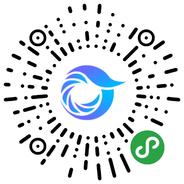
打开微信,点击底部的“发现”,使用
“扫一扫”即可将网页分享至朋友圈。